
Sa lámhleabhar seo do thosaitheoirí go mion go mion conas a chruthú agus a chumrú an meaisín fíorúil Virtualbox (bogearraí go hiomlán saor in aisce a bheith ag obair le meaisíní fíorúil i Windows, MacOS agus Linux), chomh maith le roinnt nuances ar an úsáid a bhaint as Virtualbox a d'fhéadfadh a bheith úsáideach. Dála an scéil, i Windows 10 pro agus fiontar, tá uirlisí tógtha isteach le bheith ag obair le meaisíní fíorúla, féach na meaisíní fíorúla Hyper-V i Windows 10. Tabhair faoi deara: Má tá na comhpháirteanna Hyper-V suiteáilte ar an ríomhaire, an VirtualBox Tabharfaidh sé faoi deara gur theip ar an earráid seisiún a oscailt le haghaidh meaisín fíorúil, conas dul timpeall: Seoladh Virtualbox agus Hyper-V ar chóras amháin.
Cén fáth ar féidir leis seo a bheith ag teastáil? Is minic a úsáidtear meaisíní fíorúla chun freastalaithe a thosú nó chun cláir a thástáil in OS éagsúla. I gcás úsáideora novice, is féidir le deis a leithéid a bheith úsáideach chun iarracht a dhéanamh ar obair chórais neamhchoitianta nó, mar shampla, cláir amhrasacha a sheoladh gan contúirt a fháil víris a fháil ar do ríomhaire.
Suiteáil VirtualBox
Is féidir leat íoslódáil le haghaidh bogearraí saor in aisce a bheith ag obair le meaisíní fíorúla Virtualbox ón suíomh oifigiúil https://www.virtualbox.org/wiki/downloads áit a gcuirtear leaganacha le haghaidh Windows, Mac OS X agus Linux i láthair. In ainneoin go bhfuil an suíomh i mBéarla, beidh an clár féin i Rúisis. Rith an comhad íoslódáilte agus pas a fháil sa phróiseas suiteála simplí (i bhformhór na gcásanna tá sé go leor chun na paraiméadair réamhshocraithe go léir a fhágáil).

Le linn suiteáil VirtualBox, má fhágann tú an chomhpháirt ar chumas an idirlín a rochtain ó mheaisíní fíorúla, feicfidh tú rabhadh "rabhadh: comhéadain líonra", a thuairiscíonn go mbeidh do nasc Idirlín briste go sealadach (agus srian go huathoibríoch tar éis tiománaithe suiteáil agus socruithe nasctha).
Ar chríochnú, is féidir leat tosú Oracle VM Virtualbox.
Meaisín fíorúil a chruthú i bhfíorúil
Tabhair faoi deara: I gcás meaisíní fíorúla, tá an Virtualization VT-X nó AMD-V cumasaithe ar an ríomhaire go BIOS. Is iondúil go ndéantar é a ionchorprú de réir réamhshocraithe, ach má théann rud éigin mícheart, cuir san áireamh an nóiméad seo.
Anois, a ligean ar do chéad mheaisín fíorúil a chruthú. Sa sampla seo a leanas, úsáidtear an VirtualBox ag rith i Windows mar aoi-OS (an ceann atá fíorúlaithe) is ea Windows 10.
- Cliceáil "Cruthaigh" san fhuinneog Bainisteoir Oracle Virt Virtbox.

- Sa "Sonraigh ainm agus OS cineál" fuinneog, leag ainm treallach an meaisín fíorúil, roghnaigh an cineál OS, a bheidh suiteáilte air agus an leagan OS. I mo chás - fuinneoga 10 x64. Cliceáil "Next".

- Sonraigh an méid RAM a leithdháileadh do do mheaisín fíorúil. Go hidéalach - go leor chun a cuid oibre, ach ní ró-mhór (ós rud é go mbeidh an chuimhne "a chur amach" ó do chóras is mó nuair a bhíonn an meaisín fíorúil ag rith). Molaim díriú ar na luachanna sa chrios "glas".
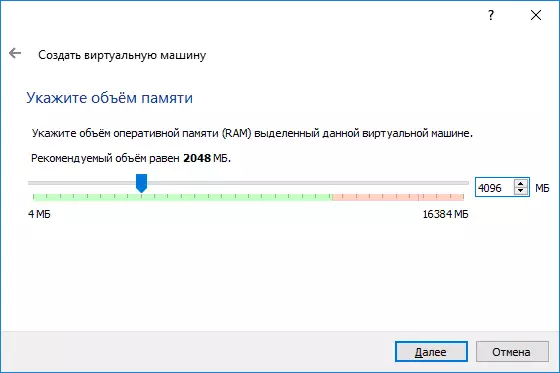
- Sa chéad fhuinneog eile, roghnaigh "Cruthaigh Diosca Crua Fíorúil nua".

- Roghnaigh cineál diosca. In ár gcás, mura n-úsáidtear an diosca fíorúil seo lasmuigh den Virtualbox - VDI (íomhá dhiosca Virtualbox).
- Sonraigh, úsáid dioscaí dioscaí dinimiciúil nó seasta. Is iondúil go n-úsáideann mé a mhéid "socraithe" agus a mhéid.
- Sonraigh méid an diosca crua fíorúil agus suíomh a stórála ar an ríomhaire nó ar an tiomáint sheachtrach (ba chóir go mbeadh an méid dóthanach chun an córas oibriúcháin aoi a shuiteáil agus a oibriú). Cliceáil "Cruthaigh" agus fan go gcruthófaí diosca fíorúil.

- Réidh, cruthaítear an meaisín fíorúil agus beidh sé le feiceáil ar an liosta ar chlé san fhuinneog Virtualbox. Chun an t-eolas cumraíochta a fheiceáil, mar atá sa screenshot, cliceáil ar an tsaighead ar thaobh na láimhe deise den chnaipe "meaisín" agus roghnaigh "Sonraí".
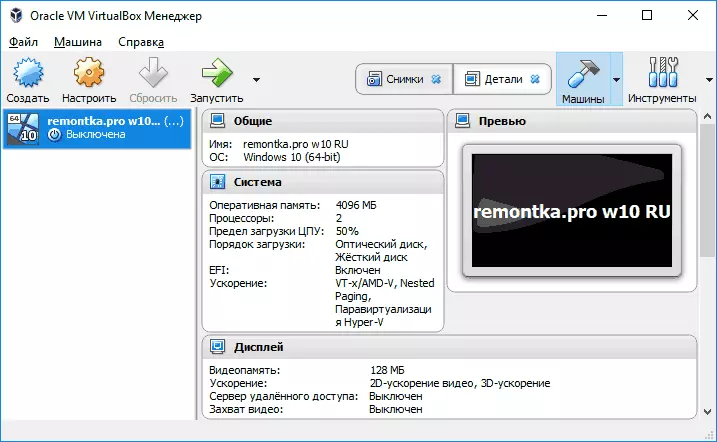
Cruthaítear an meaisín fíorúil, áfach, má ritheann tú é, ní fheicfidh tú aon rud seachas an scáileán dubh leis an bhfaisnéis seirbhíse. Iad siúd. Cé nach gcruthaítear ach "ríomhaire fíorúil" agus níl aon chóras oibriúcháin suiteáilte air.
Windows a shuiteáil i VirtualBox
D'fhonn Windows a shuiteáil, inár gcás, fuinneoga 10, sa mheaisín fíorúil Virtualbox beidh ort íomhá ISO le dáileadh córais (féach conas íomhá ISO Windows 10 a íoslódáil). Beidh na céimeanna breise mar seo.
- Cuir isteach an íomhá ISO isteach sa tiomáint fíorúil DVD. Chun seo a dhéanamh, roghnaigh an meaisín fíorúil sa liosta ar chlé, cliceáil ar an gcnaipe "Cumraigh", téigh go dtí "Meáin", roghnaigh diosca, cliceáil ar an gcnaipe leis an diosca agus saighead agus roghnaigh "Roghnaigh íomhá diosca optúil" ítim. Sonraigh an cosán go dtí an íomhá. Ansin, sa mhír suíomhanna córais sa rannóg "Íoslódáil Ordú", leag an "diosca optúil" ar an gcéad dul síos sa liosta. Cliceáil OK.
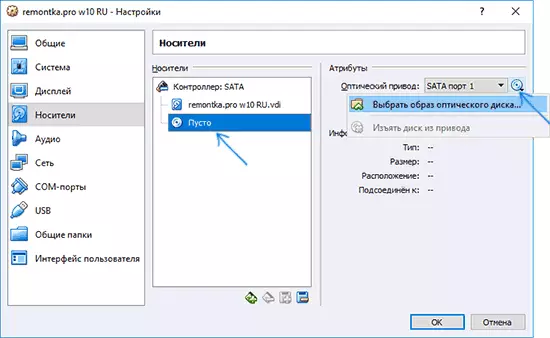
- Sa phríomhfhuinneog, cliceáil "Rith". Tosóidh an meaisín fíorúil a cruthaíodh roimhe seo, agus déanfar an íoslódáil a fhorghníomhú ón diosca (ón íomhá ISO), is féidir leat fuinneoga a shuiteáil mar go ndéantar é ar an ngnáth-ríomhaire fisiciúil. Tá na céimeanna uile den suiteála tosaigh cosúil leis sin ar an ngnáth-ríomhaire, féach Windows 10 ón tiomáint flash.

- Tar éis fuinneoga a shuiteáil agus a reáchtáil, ba chóir duit roinnt tiománaithe a shuiteáil a ligfidh don chóras aoi i gceart (agus gan coscáin saor in aisce) i meaisín fíorúil. Chun é seo a dhéanamh, roghnaigh an roghchlár "Gléas" - "Ceangail an diosca VirtualBox Breiseán", oscail an CD taobh istigh den mheaisín fíorúil agus rith an comhad vboxindrowindditions.exe chun na tiománaithe seo a shuiteáil. Má tá tú ag earráid sa nasc íomhá, comhlánaigh oibríocht an mheaisín fíorúil agus ceangail an íomhá ó C: Comhaid Chláir Oracle \ Virtualbox \ virtualBox visboxguestadditions.iso sna socruithe meán (mar atá sa chéad chéim) agus tús a chur leis an meaisín fíorúil arís , agus ansin déan an tsuiteáil ón diosca.
Ar chríochnú an tsuiteáil agus atosaigh an meaisín fíorúil, beidh sé go hiomlán réidh le hoibriú. Mar sin féin, b'fhéidir gur mhaith leat roinnt suíomhanna breise a dhéanamh.
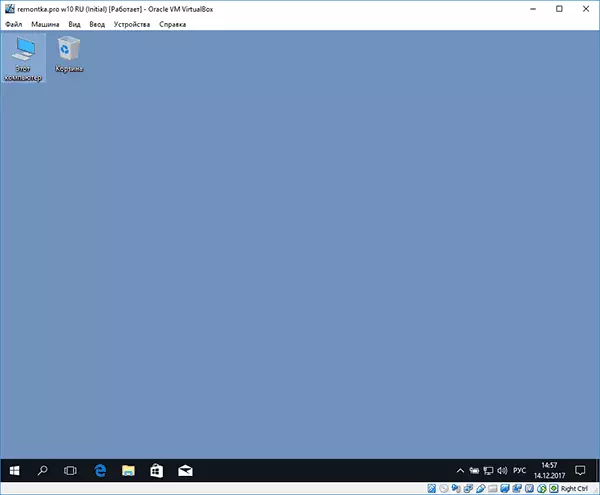
Socruithe Bunúsacha Meaisín Fíorúil VirtualBox
Sna suímh mheaisín fíorúil (Tabhair faoi deara nach bhfuil go leor suíomhanna ar fáil go dtí go bhfuil an meaisín fíorúil ag rith) Is féidir leat na príomhpharaiméadair seo a leanas a athrú:
- Sa mhír "ginearálta" ar an gclib chun cinn, is féidir leat a chumasú coitianta leis an gcóras is mó de na gearrthaisce agus an fheidhm tarraing-n-titim chun na comhaid a tharraingt chuig an oifigeach aoi nó uaidh.
- Sa "córas" mír - an nós imeachta ordaithe, an modh EFI (le haghaidh suiteáil ar an diosca GPT), méid an RAM, líon na gcroí próiseálaí (níor cheart go sonrófaí líon níos mó ná líon croí fisiciúil do ríomhaire) agus an céatadán incheadaithe dá n-úsáid (is minic a bhíonn luachanna ísle mar go mbíonn an córas aoi "slows síos").
- Ar an cluaisín taispeána, is féidir leat luasghéarú 2D agus 3D a chumasú, méid na cuimhne físe a shocrú don mheaisín fíorúil.
- Ar an "meáin" Tab - cuir thiomáineann tiomána breise, tiomántáin chrua fíorúla.
- Ar an cluaisín USB - cuir feistí USB (atá ceangailte go fisiciúil le do ríomhaire), mar shampla, tiomáint USB flash, go meaisín fíorúil (cliceáil ar an deilbhín USB le móide ar dheis). Chun USB 2.0 agus USB 3.0 rialaitheoirí a úsáid, suiteáil pacáiste síneadh Oracle VM Virtualbox (ar fáil le híoslódáil ansin, áit ar íoslódáil tú VirtualBox).

- Sa rannóg "Fillteáin Roinnte", is féidir leat fillteáin a chur leis an bpríomh-OS agus an meaisín fíorúil.
Is féidir cuid de na rudaí thuas a dhéanamh ón meaisín fíorúil reatha sa phríomh-roghchlár: mar shampla, is féidir leat tiomáint flash a nascadh leis an bhfeiste, bain an diosca (ISO), a chur ar chumas fillteáin roinnte, etc.
eolas breise
Mar chríochnú, roinnt faisnéise breise a d'fhéadfadh a bheith úsáideach agus meaisíní fíorúla Virtualbox á úsáid agat.
- Ceann de na gnéithe úsáideacha agus iad ag úsáid meaisíní fíorúla - cruthú "léargas" (léargas) den chóras ina staid reatha (le gach comhad suiteáilte ag cláir agus eile) leis an bhféidearthacht go gcuirfí ar ais chuig an Stát seo ag am ar bith ( agus an cumas chun il-snapshots a stóráil). Is féidir leat léargas a ghlacadh i VirtualBox ar mheaisín fíorúil reatha sa roghchlár "Meaisín" - "Tóg pictiúr den stádas". Agus ar ais sa bhainisteoir meaisín fíorúil trí bhrú ar an "meaisíní" - "snapshots" agus tríd an cluaisín "pictiúir" a roghnú.
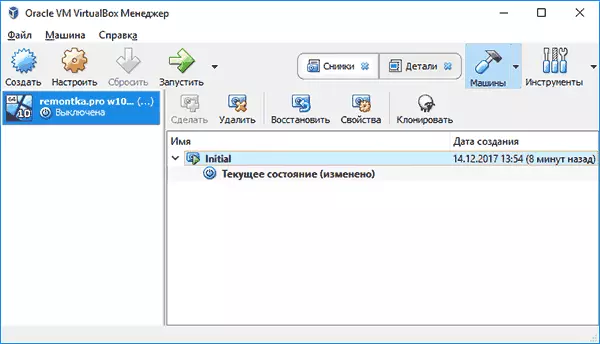
- Tá roinnt comhcheangail réamhshocraithe réamhshocraithe idircheaptha ag an gcóras oibriúcháin is mó (mar shampla, CTRL + ALT + DEL). Más gá duit príomhcheangal comhchosúil a sheoladh isteach i meaisín fíorúil, bain úsáid as an mír roghchlár "Iontráil".
- Is féidir leis an meaisín fíorúil an méarchlár agus an luch a ghabháil "(ionas go mbeidh sé dodhéanta ionchur a aistriú go dtí an príomhchóras). Chun "scaoileadh" an méarchlár agus an luch, más gá, bain úsáid as an eochair keystroke (de réir réamhshocraithe tá sé ceart CTRL).
- Tá meaisíní fíorúla fuinneoga saor in aisce déanta ag láithreán gréasáin Microsoft le haghaidh VirtualBox, atá go leor chun allmhairiú agus rith. Sonraí faoi conas é a dhéanamh: Conas meaisíní fíorúla Windows Windows a íoslódáil ó Microsoft.
- Más gá, is féidir leat an íoslódáil meaisín fíorúil Virtualbox a chumasú ó thiomáint fisiciúil flash nó tiomáint eile.
